系统之家win7系统进不去Bios的解决方法
发布日期:2015-11-12 作者:小白装机大师 来源:http://www.laojiuxitong.com
系统之家win7系统进不去Bios的解决方法?
我们在操作系统之家win7系统电脑的时候,常常会遇到系统之家win7系统进不去Bios的问题。那么出现系统之家win7系统进不去Bios的问题该怎么解决呢?很多对电脑不太熟悉的小伙伴不知道系统之家win7系统进不去Bios到底该如何解决?其实只需要要关掉快速启动,在工具栏电池图标上右键打开“电源选项”设置;打开了如图“电源选项”设置窗口,再点击左侧“唤醒时需要密码”设置;就可以了。下面系统之家小编就给小伙伴们分享一下系统之家win7系统进不去Bios具体的解决方法:
步骤
1:要关掉快速启动,在工具栏电池图标上右键打开“电源选项”设置;
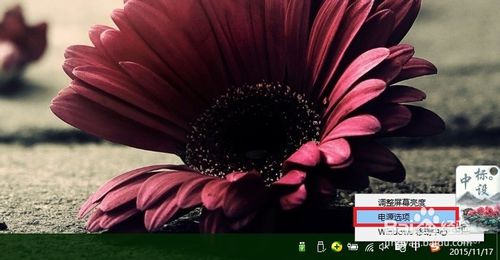
2:打开了如图“电源选项”设置窗口,再点击左侧“唤醒时需要密码”设置;
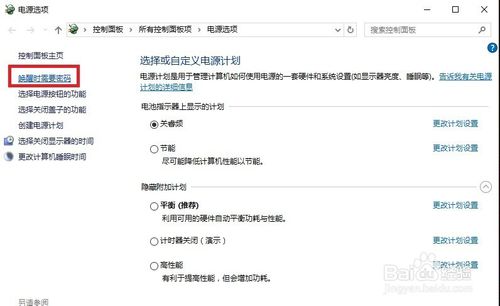
3:跳转进入如图界面,点击其上的“更改当前不可用的设置”;
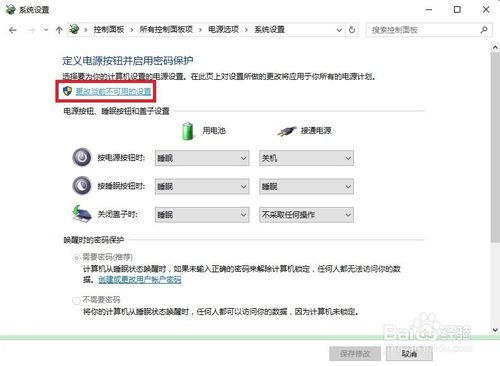
4:成功启用更改设置后下拉列表,找到“关机设置”项;
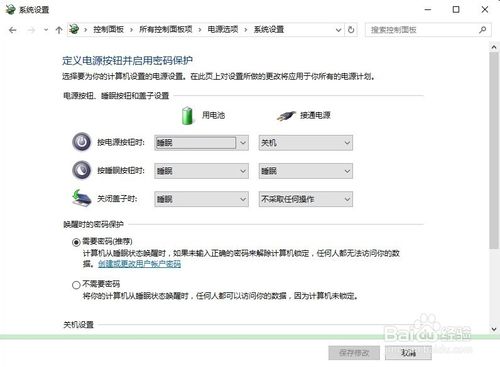
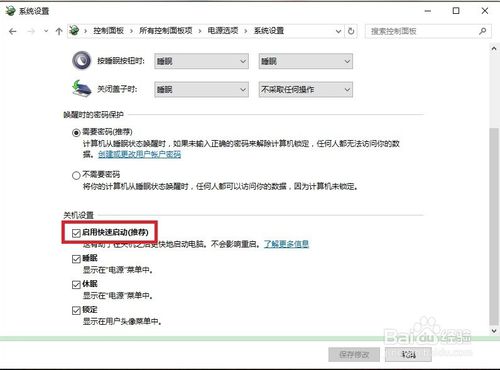
5:然后取消关机设置下对“启用快速启动(推荐)”的勾选;
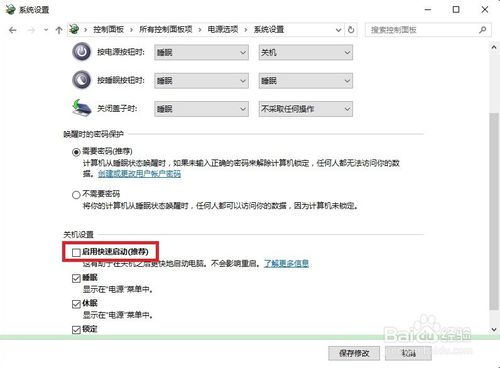
6:不要忘记点击“保存修改”以完成设置,关闭窗口即可;
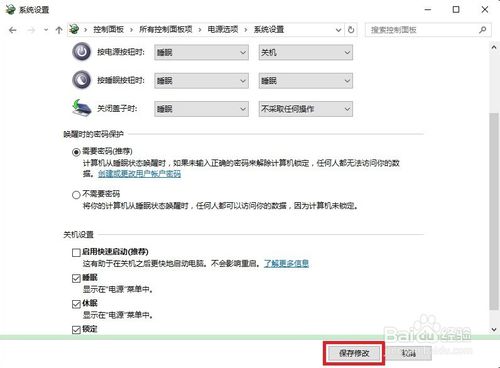
7:这时再次重启电脑,快速插入U盘,即可成功通过启动项选择快捷键或进入Bios设置启动顺序来实现U盘启动,因为之前装系统之家win7开启了uefi快速启动,是GPT分区,所以直接删除C盘及系统相关的几个小分区,磁盘自动合并,直接下一步安装原版win8.1系统。最后同样通过安装可用密钥,FQ打英国电话JH系统。

系统下载推荐

小白GHOST XP SP3 装机版 2019.05 更新日期:2019-05-04

小白GHOST Win7 32位 旗舰版 2019.05 更新日期:2019-05-04

小白Ghost Win8.1 64位 装机版 2019.05 更新日期:2019-05-04

小白Ghost Win10 64位 专业版 2019.05 更新日期:2019-05-04

小白Ghost Win10 32位 专业版 2019.05 更新日期:2019-05-04

小白GHOST WIN7 64位 旗舰版 2019.05 更新日期:2019-05-04


